おはようございますヤマナカ(@miapom)です。
タッチパッドの割れてしまった父のiPad2を修理するためアマゾンでフロントガラスデジタイザを注文しました。
交換方法については「分解工房」さんのサイトを参考に行い、「特にここは重要だ!」と思ったところについて5つのポイントとして挙げました。
5つの重要ポイント
その1 温める、ひたすら温める!
その2 Wi-Fiアンテナに気をつけろ!!
その3 液晶は女性だ!優しく丁寧に扱うべし!!
その4 コネクターは無理矢理開けようとしない!
その5 シールを貼るまえにしっかり剥がす!
そして最後のその6・・・

注文して翌日には届きました。
作業を行う前に道具を揃えておきましょう☆
分解・組み立てに必要な(&あると便利な)道具類
1,広いスペース
2,新聞紙 (ガラスが飛び散る可能性があるので)
3,薄い金属製のヘラ (僕はナイフを使いました)
4,薄いプラスチック製のヘラ (いらないカード類を使いました)
5,精密ドライバー
6,ピンセット (細かなガラスを取り除く)
7,セロファンテープ
8,ドライヤー (途中から石油ファンヒーターになりました)
作業方法

ガラス面は両面テープで接着されているので、剥がしやすくするためにドライヤーで温風を当てながら隙間に金属製のヘラを差し込みます。
金属でなくてもよいですが薄くて硬いものが使いやすいです。
重要ポイント その1 温める、ひたすら温める!
この時期は気温も低く、接着しているテープもガッチガチに張り付いています。
温めることで接着も弱まりガラスが剥がれやすくなりますので、しっかりと温めてガラスがわずかに浮いた瞬間をねらってヘラを差し込んでください。
ヘラをあまり奥まで差し込むと液晶ディスプレイを傷つける恐れがあるので注意しましょう。

ヘラを差し込み何かを入れられそうな自由な空間ができたら、再度貼り付かないようにカードを差し込んでおきます。
ホームボタンのすぐ右側あたりにWi-Fiアンテナがあるので注意しましょう。
分解工房さんのサイトにあるような順序でやるのがいいと思います。
僕の場合は割れたガラスを剥がすのが大変だったので、右下からスタートして右上→左上→左下→ホームボタン周りという順序で行いました。
ここでドライヤーが壊れてしまったので、代わりに石油ファンヒーターを使って作業を進めて行きます。

ガラスが割れていない部分は比較的簡単に剥がれていきます。
しっかり温めてヘラを動かし、剥がれた部分にカードを挟む。
しっかり温めるというのは僕の感じでいうと触って「熱っ!!」ってなるくらいでした。
正直加減の難しいところですが、ヘラで少しずつ動かしながらやることで何となく感覚がつかめると思います。

iPad左下部分でガラスデジタイザと本体がつながっています。
ガラスを左側にパカッとあける要領です。
重要ポイント その3 液晶は女性だ!優しく丁寧に扱うべし!!
液晶はとても繊細で傷つきやすく壊れやすい存在です。
分厚いタッチパッドをやっとの思いで剥がしたからといって、やすやすと液晶に触れることの無きようお願い致します。
次に液晶を外すために4つのネジを緩めていきます。


精密ドライバーを倒さないようにしましょう。
ネジの長さは2mm程度なのですぐに緩められます。
タッチパッド同様に左側に倒しておきます。優しく、優しく・・・。
液晶からのコネクターが本体に接続されているのでそれを外します。
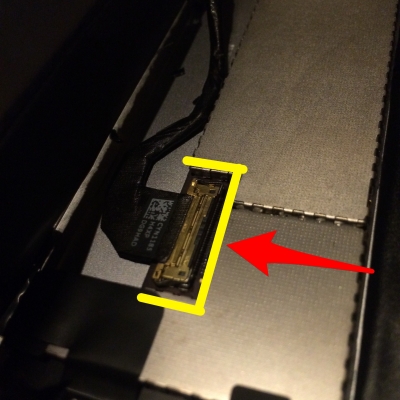
コの字型にロックがありますので、矢印の部分を軽く持ち上げることでロックを解除できます。

解除できたらコネクターを引き抜きますが、上方向ではなくそのまま横方向に引き抜けば簡単に取り外せます。
コードは両面テープで軽く固定されているのでそのまま剥がし、これで液晶が外れましたので安全な場所に移動させます。
優しく・・・優しく・・・。 タッチパッドのコネクターを外す
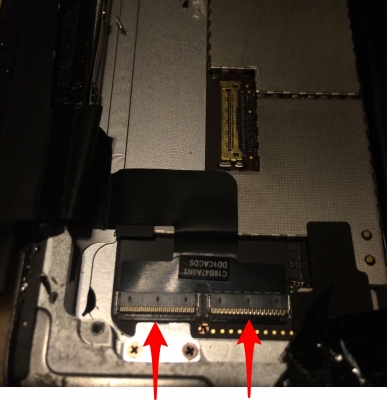
ここが最初わからなかったのですが、矢印の先端部分がロックになっていてココを90°起こすことでロックが解除できます。
重要ポイント その4 コネクターはむりやり開けようとしない!
実は僕、逆方向(上側)から開けようととしてマイナスドライバーつっこんでいたら表面のプラスチック部分が割れてしまいました。

両方ともピンがむき出しです・・・。 僕と同じミスを犯さないよう、下側からロックを解除してください。
ロックが外れてしまえばそのまま横にスライドするように引き抜くだけでコネクターは外せます。
これでタッチパネルも外せたのでホームボタン周りの残ったガラスを取っていきます。

ちょと丸くくぼんだ部分にホームボタンが入ります。
右の金色の点の部分がWi-Fiアンテナです。 この辺がひび割れて粉々だったのでガラスを剥がすのが大変でした。
ここでもポイントは「しっかり温める」ことで、時間をかけて焦らず作業しましょう。 他にも枠の部分に細かなガラスが残っている場合もあるので全周しっかりと見回します。

本体に固定用シール(テープ)を貼っていきます。 ↑これは適当に貼ったので本来の貼り方と違うと思います。
テープの貼り方については別のサイトを探していただきご確認ください。
重要ポイント その5 シールを貼るまえにしっかり剥がす!
「しっかり剥がす」というのは本体側に残った古い両面テープのことです。できればシール剥がし剤を用意して溶かしながら剥がしたいです。無ければヘラでこそぎ取るのも良いでしょう。
残った両面テープに割れたガラスが貼り付いている場合もあるのでしっかり確認しましょう。
残った両面テープそのものよりもそこに付着したゴミによって「浮き」が発生する可能性もあるので注意します。
組上げる前に小さな部品が3点あるので注意しておきましょう。
1、カメラの部分についている金属部品
2、ホームボタンの土台
3、ホームボタン本体 剥がしたガラスの方にカメラ部分の金属部品がくっついてまして、危うく忘れるところでした。
ホームボタンの土台は本体に固定ではなく乗っかっているだけ(ホームボタンも同じ)なのでズレやすいです。
そして今までの逆の手順で液晶とガラスを取り付けて完成です☆

ジャジャーーン!新iPad2!
もともとがブラックなのでホームボタンは黒。
ちょっとオリジナル感出ててイイネ!! さっそく電源ON!!
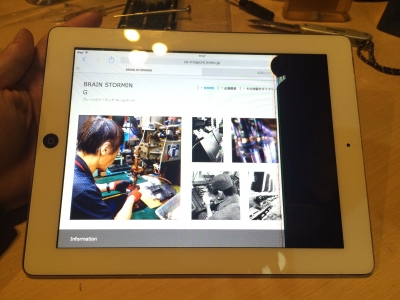
うぎゃー!!画面の1/5が映らなくなってるーー・・・・。
液晶がパキってますね・・・。
手荒く扱ったつもりは毛頭ありませんが、彼女は傷ついていたんですね・・・。
タッチパッドそのものは動作してます。
ちょっと感度が悪くなったようにも感じますが、コネクタを壊してしまったからなのか製品の性能なのか分かりません。
今日確かめてみたら液晶が暗くなってるし、残像が残ってるし・・・液晶を交換しないとどうにもならなくなりました。
最後の重要ポイント その6 あきらめも肝心。すべては自己責任!



